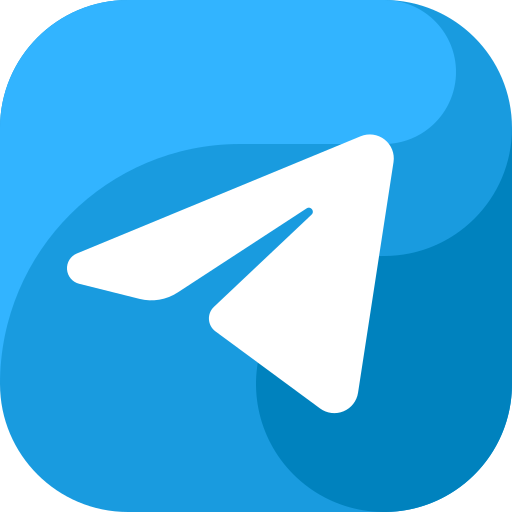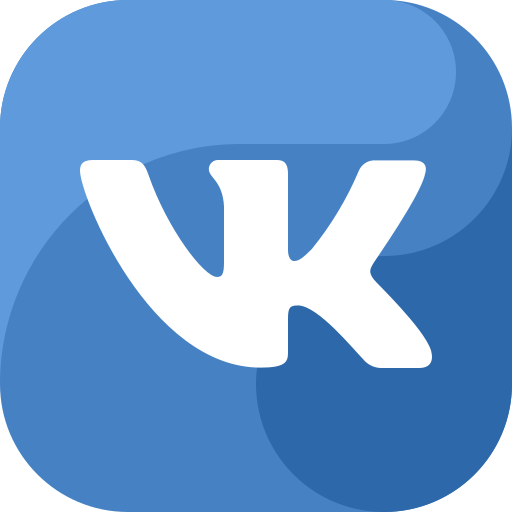Компьютер для виртуальной реальности – выбираем с умом
Это правильные вопросы. При неоптимальных конфигурациях ПК можно надолго оттянуть долгожданный момент погружения или вовсе в нем разочароваться.
В этой статье поговорим об оптимальных сборках ПК для Oculus Quest 2, HP Reverb G2, Pimax 8K X и других, а также ноутбуках для виртуальной реальности, в том числе о MacBook.
Почему не стоит ориентироваться на минимальные требования VR на официальных сайтах
На сайтах производителей VR-шлемов всегда указаны минимальные системные требования. Технически ваш шлем может подключиться даже к «микроволновке» – бюджетному компьютеру с конфигурацией 10-летней давности.

Желание сэкономить может закончиться не самым лучшим образом, потому что большинство современных шлемов на практике требуют намного больше ресурсов, чем указал производитель.
По нашему опыту, бюджетные ПК для VR могут привести к следующим проблемам:
- Вылет VR-приложений;
- Запуск приложений через раз, при этом половина просто не запускается;
- Выставление минимальных настроек графики, и, как следствие, у игрока болит голова;
- В шлеме выводится картинка с искажениями или артефактами.
Компьютер для Oculus Quest 2
Oculus Quest 2 – особенный во всех смыслах VR-шлем. В отличии от ПК VR гарнитур, у него другой способ соединения с компьютером.
Такие гарнитуры, как HTC Vive, вы подключаете через HDMI или Display Port к видеокарте, и за счет этого видеопоток идет напрямую с видеокарты в шлем. У Quest 2 сначала идет кодирование этого видеопотока, а потом декодирование уже на самом шлеме.

Этот принцип работает для любого типа подключения Quest 2 к ПК, будь то кабель или Wi-Fi. Таким образом, процессор компьютера задействуется больше, чем в классических ПК VR шлемах, а указанный официально Oculus минимум с GTX 970 и Intel i5-4590 приведет к некорректной работе VR-игр.
Оптимальная конфигурация ПК для Oculus Quest 2:• Intel Core i5 9-го поколения или AMD Ryzen 2600;
• Минимум 16 Гб оперативной памяти;
• 10 Гб на SSD или жестком диске;
• USB 3.0 или USB-C.
Конфигурация ПК для VR HP Reverb G2/Pimax
По отзывам пользователей, у HP Reverb G2 возникали проблемы с процессорами AMD. Производитель взял это на вооружение, и с одним из программных обновлений улучшил поддержку процессоров от красных.
Reverb G2 в настоящее время выпускается в двух ревизиях. На российских полках, к сожалению, вторая версия появится не скоро, и ее стоимость будет дороже. Для обеих ревизий оптимальная конфигурация ПК будет такая:
• Nvidia RTX 2060 6 Гб или аналогичная Radeon RX 5700;
• Минимум 16 Гб оперативной памяти;
• 10 Гб на SSD или жестком диске;
• USB-C/USB-A 3.0, DisplayPort 1.3, розетка 220В.
Покупать видеокарту ниже 2060 не рекомендуется – есть большая вероятность, что компьютер откажется нормально работать с этим шлемом. Но даже с таким графическим процессором не получится поставить максимальное разрешение.
Если вы хотите выжать 4К и топовый fps из HP Reverb G2, то лучше взять более дорогую видеокарту RTX 3070.В компьютере у вас должны быть разъемы под USB-C и DisplayPort 1.3, но вместо USB-C разрешается USB-A 3.0. В комплекте с Reverb G2 идет переходник с Type-C на USB-A.
Компьютер для VR шлема Pimax 8K X
Характеристики ПК для VR на HP Reverb G2 также подойдут для Pimax, которые младше модели 8КХ. Для Pimax 8K X минимальные характеристики ПК будут немного отличаться:• Intel Core i7 10-го поколения или аналогичный AMD Ryzen 7 3700X;
• Минимум 16 Гб оперативной памяти;
• 10 Гб на SSD или жестком диске;
• USB 3.0, DisplayPort 1.4.
Идея покупать ПК-машину ниже вышеуказанных характеристик – провальная. Большая цена Pimax 8K X обусловлена тем, что он может выводить VR-изображение в супер-крутом качестве и 200-градусном FOV, чему быть не суждено на бюджетных ПК.

Даже с нашей оптимальной конфигурацией придется повозиться в настройках ПО Pimax и уменьшить разрешение картинки. Если вы предпочитаете выкручивать графику на максимум, то готовьтесь потратиться на 3080 или 3090.
Компьютер для HTC Vive Pro, Oculus Rift S, HTC Vive Cosmos, Valve Index
Идеальную конфигурацию для этих VR-шлемов можно собрать в один список. На практике они хорошо работают с не самыми мощными компьютерами, поэтому можно сэкономить на комплектующих.• Nvidia GTX 1060 на 6 Гб или Radeon RX 580 на 8Гб;
• Intel Core i5 9-го поколения или аналогичный AMD Ryzen 5 2600;
• Минимум 16 Гб оперативной памяти;
• 10 Гб на SSD или жестком диске;
• USB 3.0, DisplayPort 1.3, розетка на 220В.
Готовые сборки компьютера VR Ready
Можно купить уже собранный ПК для VR, но этот вариант подходит тем, кто совсем не разбирается в компьютерах. На специализированных сайтах вы еще можете встретить отдельную категорию «VR Ready ПК».
Компьютер VR Ready – маркетинговый ход и одновременно пояснение для пользователей, что ПК точно подойдет для VR. По сути, любое железо, которое совместимо с VR, является VR Ready.
Тем, кто понимает, что такое «видеокарта», «оперативная память» и т.д., мы рекомендуем собирать ПК для VR по отдельным комплектующим – по цене это выйдет дешевле.
Идеальный ноутбук для VR
Использовать ноутбук для виртуальной реальности – это очень рискованная затея. Никто не может дать гарантии, будет ли работать VR-шлем с конкретным ноутбуком или нет. Производители просто физически не смогут прописать все совместимые модели в документации. Поэтому, покупая ноутбук вместо ПК, вы идете на своего рода авантюру.
Если у вас нет другого выхода, кроме ноутбука, ищите маркировку VR Ready.
Да, в случае с ноутбуками обозначение «VR Ready» помогает не потратить деньги впустую. Даже если ноутбук дорогой, мощный, игровой и напичкан передовыми решениями, есть вероятность, что он не поддерживает VR-шлемы.
А если у вас уже есть игровой ноутбук, и на нем нет маркировки VR Ready? Как узнать, будет ли он работать с VR-шлемом?
К сожалению, пути здесь всего два:
- Протестировать работоспособность VR-шлема перед покупкой в клубе виртуальной реальности или в магазине, если сотрудники разрешат;
- Мониторить просторы Интернета в надежде, что уже есть ответ на этот вопрос.
Можно ли подключить VR-шлем к MacBook?
Да, VR можно запускать на MacBook.
Для MacBook и других ноутбуков существует элегантное решение – внешние боксы для видеокарт (eGPU). Но будьте осторожны с яблочными ноутбуками. Предварительно проверьте на официальном сайте Apple список MacBook, которые поддерживают eGPU, и далее проверьте список видеокарт, которые можно установить в eGPU для работы с MacOS.
Наше мнение: если выбирать между крутым игровым ноутбуком и средним ПК, то мы однозначно голосуем за компьютер.Всем удачных покупок и приятных погружений! Кстати, купить шлем виртуальной реальности можно в нашем магазине Portal Shop.
Не забудьте подписаться на наш Telegram.